Trong Seri hướng dẫn các thủ thuật Woocommerce, bài viết này Công ty Zubi hướng dẫn cách cài đặt thông báo đơn hàng mới từ Woocommerce đến Telegram. Mỗi khi có đơn hàng từ website WordPress hệ thống sẽ tự động thông báo đơn hàng đến Telegram rất tiện lợi (so với việc thông báo đến Email như trước kia).
Và ngoài việc là một ứng dụng chat bảo mật , có độ ổn định cao. Thì Telegram còn là một kênh nhận thông báo vô cùng tốt, nhanh chóng và hỗ trợ trên nhiều nền tảng bởi việc tạo và kết nối riêng qua API/Token..vv. Và ở bài viết này, mình sẽ hướng dẫn các bạn sử dụng Telegram như một kênh nhận thông báo đơn hàng cho website WordPress của mình, với sự kết hợp giữa Telegram và Woocommerce thông qua PLugin có tên là Notification for Telegram.
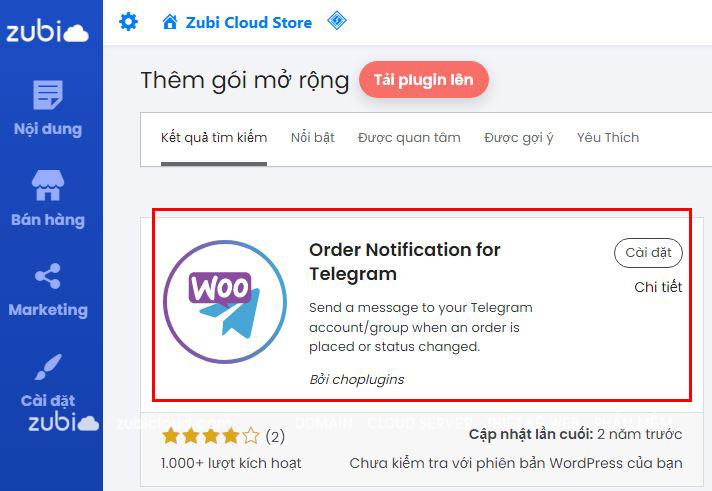
Dưới đây là một số tính năng mà Notification for Telegram mang lại:
- Nhận thông báo đơn hàng mới trong Woocommerce.
- Nhận thông báo đơn hàng Woocommerce khi thay đổi trạng thái.
- Trường mới trong trang thanh toán của Woocommerce cho phép khách hàng thêm biệt hiệu điện tín của riêng mình
- Thông tin chi tiết về Sản phẩm, tình trạng sản phẩm còn hay hết hàng.
- Hiển thị liên kết Telegram Nick trong trang chi tiết đơn đặt hàng.
- Khi nhận được biểu mẫu mới (hỗ trợ WPForm, CF7 và Ninjaform)
- Khi người dùng mới đăng ký hoặc hủy đăng ký mailchimp. Tích hợp MC4WP
- Khi người dùng mới đăng ký.
- Khi người dùng đăng nhập không thành công.
- Khi ai đó thêm sản phẩm vào giỏ hàng Woocommerce.
- Khi nhận được bài viết Đang chờ xử lý mới.
- Chức năng Say to speak để khiến bot nói Điều gì đó với mọi người.
- Cron job phát hiện và thông báo khi Plugins & Core cần cập nhật.
- Gửi tin nhắn tùy chỉnh với Shortcode ở bất kỳ đâu trong WordPress của bạn.
Hướng dẫn cài thông báo đơn hàng mới Woocommerce đến Telegram
Bước 1: Tạo Token trên Telegram
Để kết nối với @BotFather lấy Token, bạn vào Telegram search @BotFather và chọn @BotFather có dấu tick √ như hình bên dưới. Hoặc bạn có thể truy cập trực tiếp liên kết https://telegram.me/BotFather để kết nối với @BotFather.
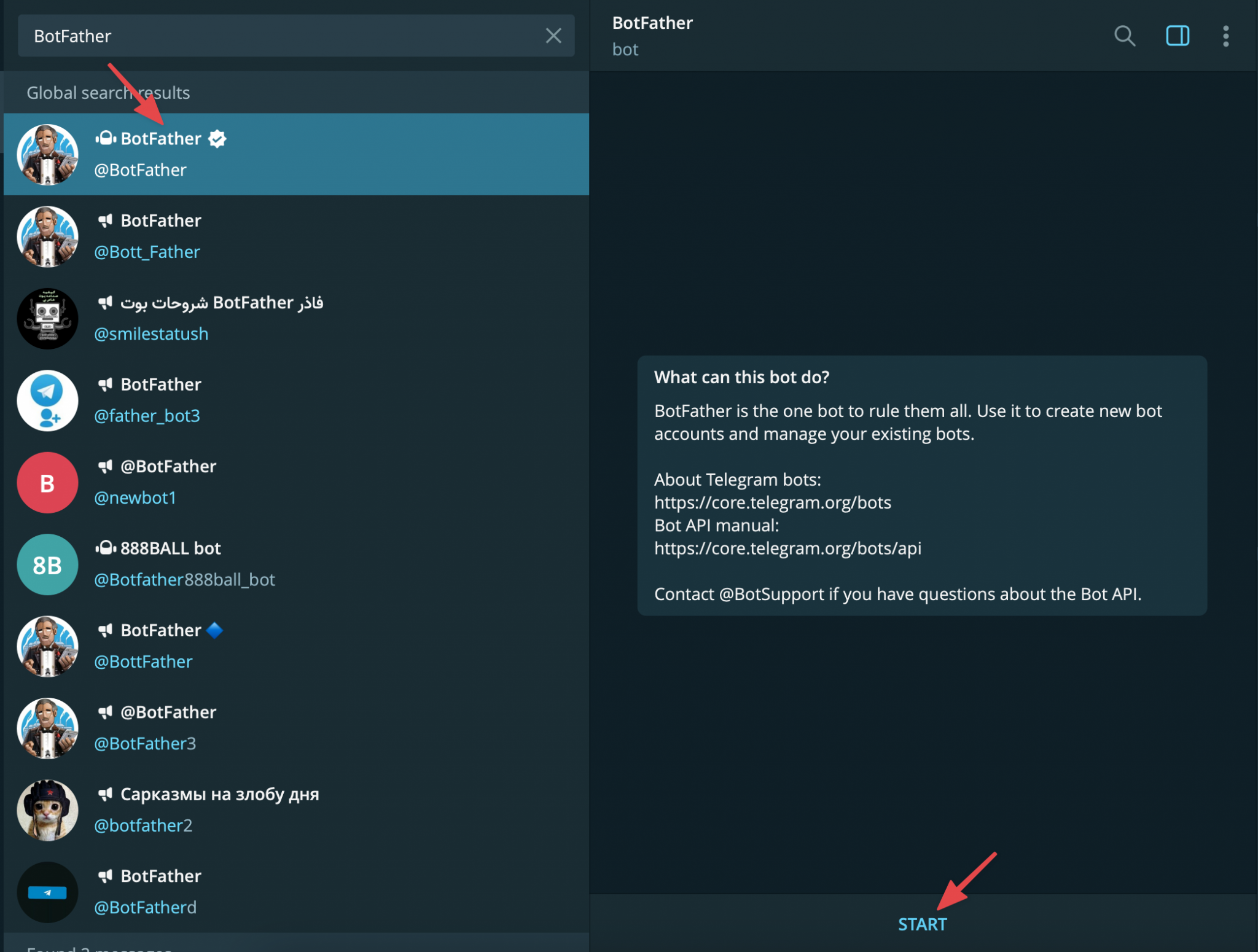
Bạn soạn tiếp /newbot để tạo một bot mới.
Tiếp đó bạn thực hiện START bot vừa tạo lên để nó hoạt động.
Bước 2: Hướng dẫn lấy ChatID cá nhân trên Telegram
Để lấy ChatID, bạn vào Telegram search @userinfobot như hình bên dưới. Hoặc bạn có thể truy cập trực tiếp liên kết https://telegram.me/userinfobot để kết nối với @userinfobot.
Bước 3: Hướng dẫn lấy ChatID nhóm trên Telegram
Gõ @rawdata rồi chọn Telegram Bot Raw như hình dưới, thêm thành viên
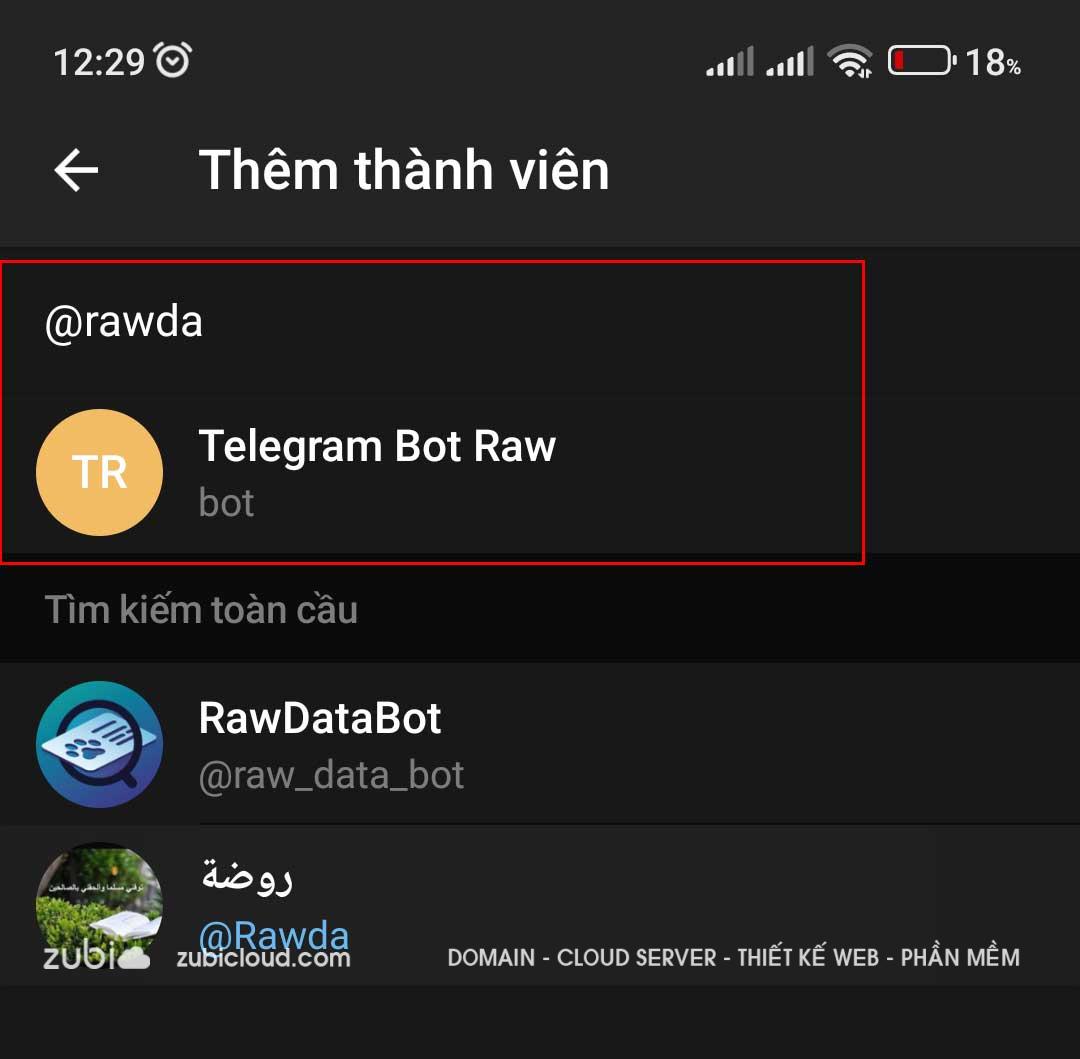
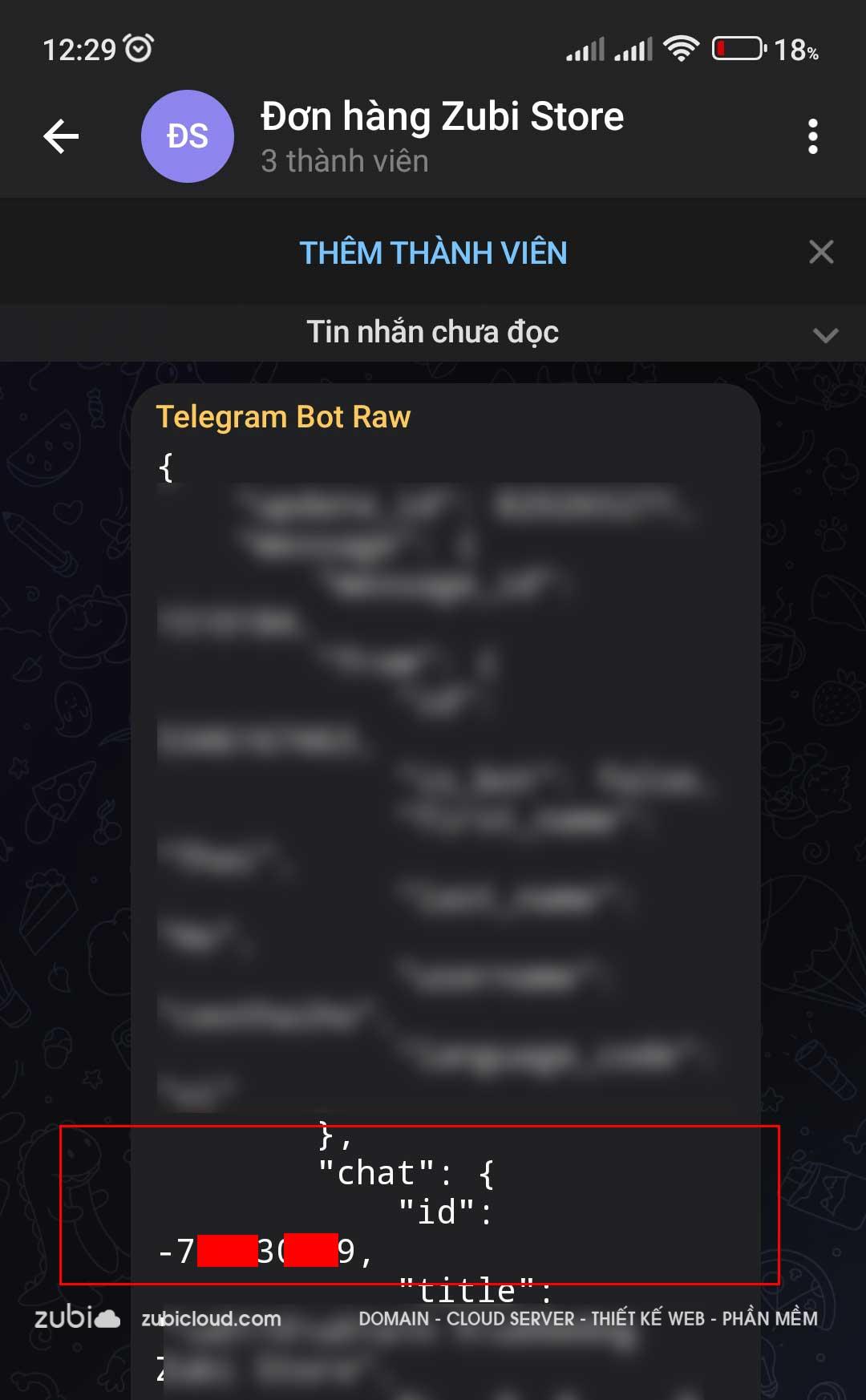
Chú ý: để Bot hoạt động, chúng ta phải thêm đủ thành viên như ảnh dưới.
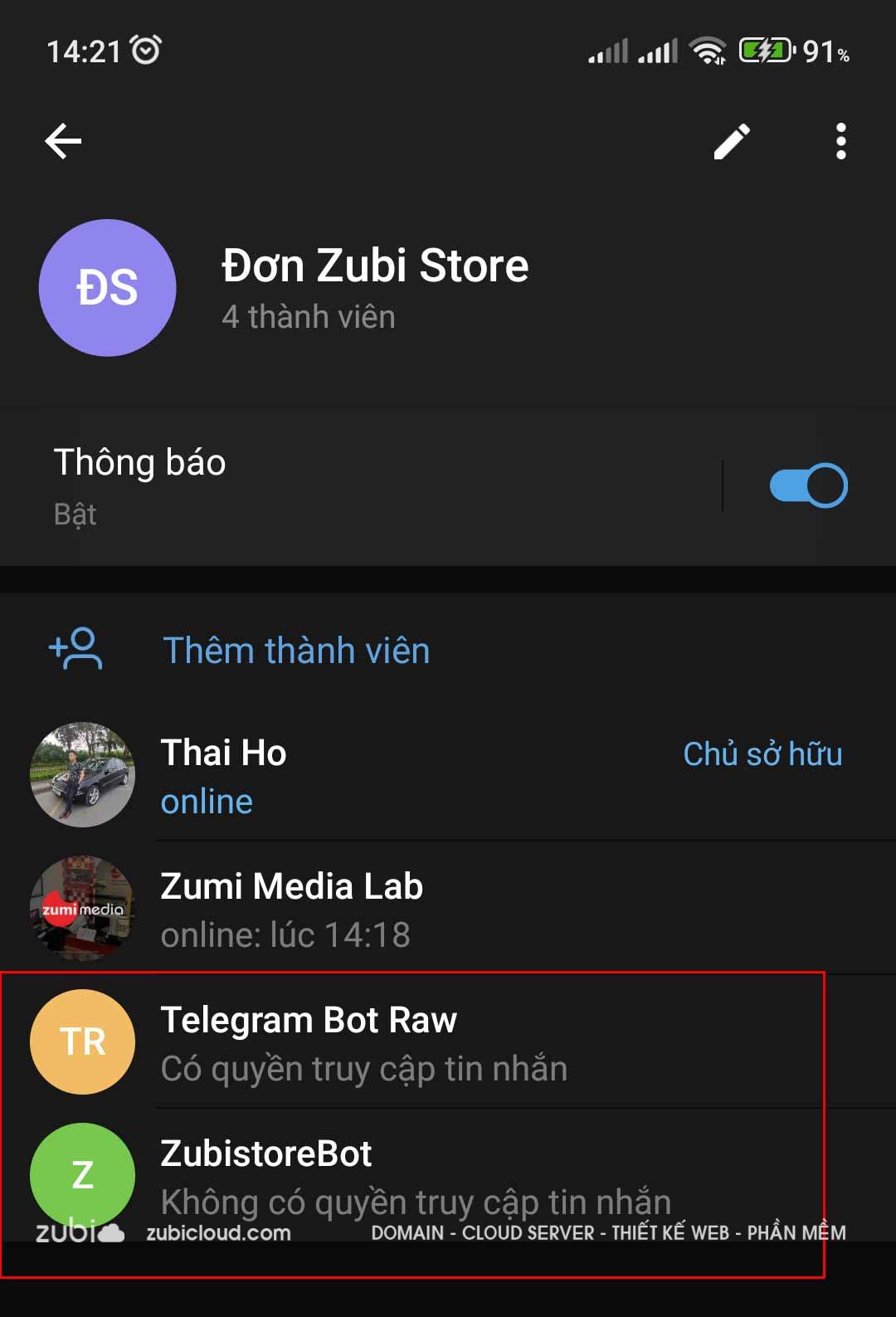
- Thông báo đơn hàng qua Telegram
- Thông báo khi có đơn hàng Woocommerce
- WooCommerce Telegram Notification
- Userinfobot
Quý khách có nhu cầu thiết kế Website bán hàng chuyên nghiệp trên nền Tảng WordPress Woocommerce, đội ngũ Công ty Zubi sẽ cấu hình đầy đủ thông báo đơn hàng qua telegram, email. Đồng thời tích hợp POS phần mềm bán hàng chuyên nghiệp cho WordPress.

 1 sản phẩm của Zubi Group
1 sản phẩm của Zubi Group